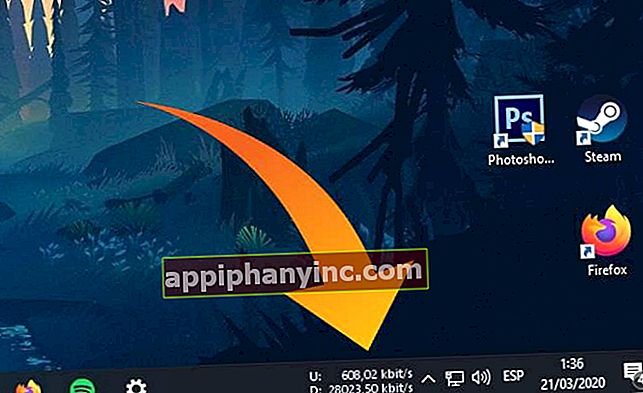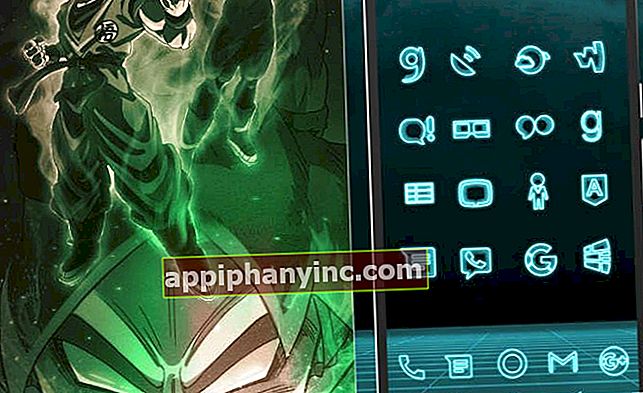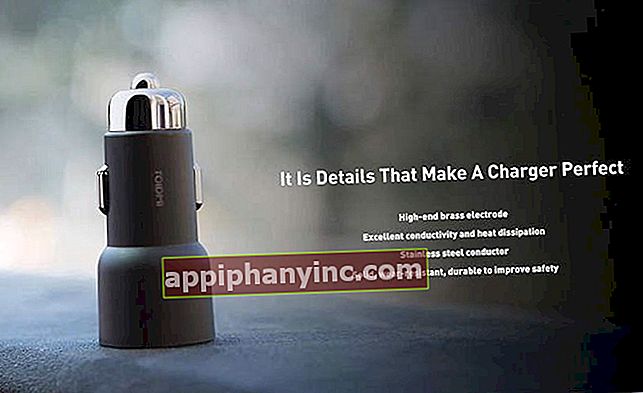Cómo ver la velocidad de Internet en la barra de tareas de Windows 10

Cuando estamos utilizando el ordenador de sobremesa y vemos que una página tarda mucho en cargar, puede ser dificil adivinar si se trata de un problema con la propia página o es que nuestra conexión a Internet está perdiendo potencia. Una respuesta que podemos obtener fácilmente si tenemos un pequeño medidor que nos muestre la velocidad de la conexión a Internet que estamos recibiendo en cada momento.
Para ello existen varios programas que nos añaden un contador de velocidad a la barra de tareas, justo al lado de reloj para que lo tengamos siempre a la vista. Una de estas utilidades se llama DU Meter, la cual está genial pero se trata de una herramienta de pago, así que en su lugar vamos a instalar NetSpeedMonitor, que es completamente gratuita y nos va a hacer el trabajo justo como queremos.
Descargar NetSpeedMonitor para Windows
Lo primero que tenemos que hacer es descargar la aplicación. Para ello entramos en la ficha de NetSpeedMonitor dentro de la web de Softpedia (AQUÍ) y pulsamos sobre el botón que dice “Download Now”, tal y como vemos en el pantallazo inferior.

Aquí tendremos la posibilidad de descargar dos versiones diferentes, una que dice “x86” y otra que indica “x64”. La primera es la opción que debemos elegir si tenemos instalada una versión de Windows de 32 bits. Si tenemos una versión de 64 bits entonces escogeremos la segunda alternativa de descarga.
Instala el programa
NetSpeedMonitor es una herramienta que fue diseñada para funcionar en Windows XP y Windows 7, y por tanto, si intentamos instalarla en un equipo con Windows 8 o Windows 10 obtendremos un mensaje de error al intentar instalar la aplicación. ¡Tranquilos, no pasa nada!

Para solucionarlo debemos hacer clic derecho sobre el archivo de instalación y entrar en “Propiedades”. Aquí nos desplazamos a la pestaña “Compatibilidad” y activamos la casilla que dice “Ejecutar este programa en modo compatibilidad para” y dejamos la opción que viene por defecto: “Versión anterior de Windows”.

Por último, pinchamos en “Aplicar” para guardar los cambios y volvemos a lanzar la instalación. Ahora sí, el programa se instalará sin ningún problema.
Activa el monitor de velocidad
Una vez completada la instalación tendremos que activar el medidor de velocidad. Para ello, situamos el ratón en la barra de herramientas de Windows y hacemos clic derecho, seleccionando la opción “Barra de herramientas -> NetSpeedMonitor”.

Automáticamente veremos cómo comienza a mostrarse el “chivato” con las velocidades de subida y de bajada, justo al lado del reloj en el margen inferior derecho de la pantalla.

NetSpeedMonitor es una herramienta completamente gratuita y se mantiene mediante donaciones de Paypal, así que si os gusta la aplicación y le dais un buen uso no dudéis en aportar vuestro pequeño granito de arena. ¡Feliz domingo, amigos!
¿Tienes Telegram instalado? Recibe el mejor post de cada día en nuestro canal. O si lo prefieres, entérate de todo desde nuestra página de Facebook.